Hogyan lehet DVD-t másolni a népszerű videó formátumra?

Ez a cikk azok számára készült, akik DVD-t szeretnének élvezni iPod / iPhone / PSP / Mobiltelefon / Sansa / Zune és más hordozható eszközökön. A legtöbb DVD .vob formátumú, amelyet nem támogat az emberek digitális lejátszója. Sokan keresnek professzionális DVD-rip szoftvereket. Tipard DVD Ripper olyan eszköz, amely minden DVD-t felcserélhet a népszerű videó formátumba, a legújabb codec beépítéssel.
Ez az útmutató lépésről lépésre bemutatja, hogyan lehet DVD-t másolni bármilyen videó formátumra, például MP4, MPEG, WMV, AVI, RM, 3GP stb.
Lépés 1. Töltse le és telepítse a Tipard DVD Ripper programot.

Lépés 2. Kattintson a "DVD betöltése" gombra a DVD betöltéséhez.
Ez a professzionális DVD Ripper képes betölteni három DVD-forrás, akkor töltheti be a DVD DVD-meghajtó, DVD mappa a számítógép és az IFO fájl.

Lépés 3. Válassza ki a kívánt videó kimeneti formátumot a "Profil" legördülő listából.
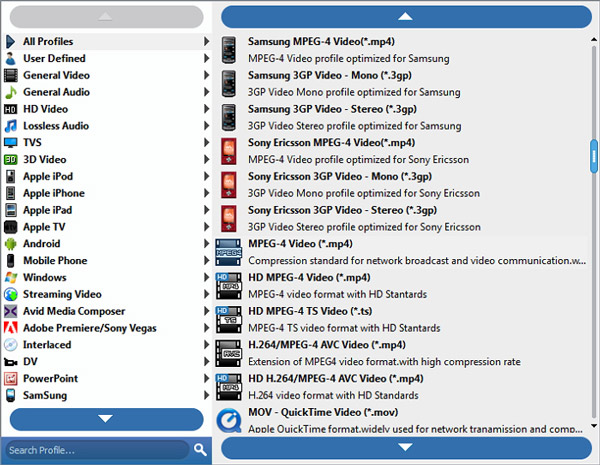
Lépés 4. Kattintson a "Start" gombra a konverzió megkezdéséhez.
Tehetsz kávét vagy járj most! Röviddel az átalakítás befejeződik.
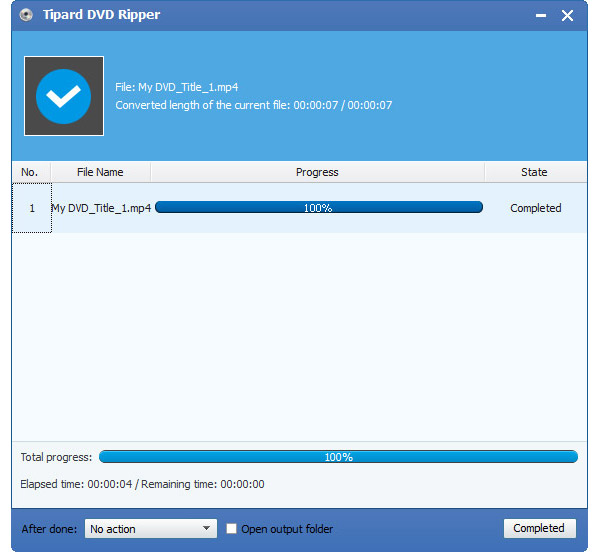
Tipp:
Néhány hatékony szerkesztési funkció elérhető a következők szerint.
1: Rögzítse kedvenc képét.
Ha tetszik a videó aktuális képe, használhatja a "Pillanatfelvétel" véleményt. Csak kattintson a "Pillanatkép" gombra a kép mentésre kerül.
2: egyesíti a videókat egy fájlba.
Csak ellenőrizze az "egyesítés egy fájlba" opciót, ha a kiválasztott tartalmat egy fájlba szeretné egyesíteni. Alapértelmezés szerint az egyesített fájl az első kiválasztott fájl (vagy egy cím vagy egy fejezet)
3: Vágja le a videó bármelyik sávját.
A "Trim" funkció használatával bármiféle videoklipet kaphat. Kattints a "Trim" gombra, és párbeszéd jelenik meg. Beállíthatja a kezdési időt és a befejezési időt, vagy csak húzza a csúszkát a kívánt pozícióba, és indítsa el a konverziót, akkor megkaphatja a klipet.
4: Videó vágása
Két módszer áll rendelkezésre a videó vágásához:
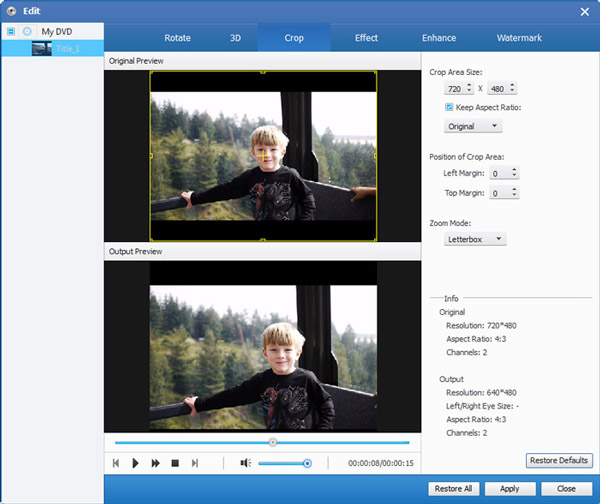
Módszer 1: Vágás a vetés mód kiválasztásával
Válassza ki a vetési módot a Vetés mód legördülő listában, és kattintson az OK gombra a vetés mentéséhez. 7 előre beállított kivágási mód közül választhat: Nincs vágás, levágja a felső és az alsó fekete széleket, levágja a felső fekete szélét, levágja az alsó fekete szélét, levágja a bal és a jobb fekete széleket, levágja az összes fekete él és az egyéni . Az "Egyéni" esetén lehetővé teszi, hogy testre szabja a filmet az Ön igényeinek megfelelően. A filmes videó vágásához egyszerűen húzza az egérmutatót négy oldalról és négy szögből.
Módszer 2: Adja meg a termést a termény értékek beállításával
A termésablak jobb alsó részén négy termény értéke van: felső, alul, bal és jobb. Beállíthatja az egyes értékeket a videofelvétel megszakításához, és a vágási keret ennek megfelelően mozog.
Megjegyzések: Mielőtt elkezdi vágni a filmes videót, kiválaszthatja a képarányt a Zoom módból. Négy választási lehetőség áll rendelkezésre: eredeti, teljes képernyős, 16: 9 és 4: 3. Miután kiválasztotta a kimeneti képarányt, és befejezte a termést, az eredmény megtekinthető a program fő felületének Előnézeti ablakában.
Most már élvezheti DVD-jét iPod / iPhone / PSP / Sansa / Zune / mobiltelefonján, és így tovább.







